
Converteer FLV-bestanden naar iPhone op Mac
Flash-video (FLV) is de naam van een bestandsindeling die wordt gebruikt om video via internet te leveren met Adobe Flash Player en heeft de extensie FLV. De meest recente openbare release van Flash Player ondersteunt H.264-video en HE-AAC-audio. Flash-video-inhoud kan ook worden ingesloten in SWF-bestanden. Bekende gebruikers van het Flash Video-formaat zijn YouTube, Google Video, Yahoo! Video, Reuters.com en vele andere nieuwsaanbieders.
Als je FLV-bestanden (Flash Video) op je Mac wilt afspelen, heb je een speler nodig die FLV-bestanden aankan. Hier zijn twee aanbevelingen (beide zijn GRATIS):
VLC Media Player
De VLC Media Player is een gratis platformonafhankelijke mediaspeler die een groot aantal multimedia-indelingen ondersteunt, zonder dat extra codecs nodig zijn. Het kan FLV-, WMV- en VOB-bestanden verwerken om er maar een paar te noemen.
Perian
Perian is een gratis, open source QuickTime-component die native ondersteuning toevoegt voor veel populaire media-indelingen, waaronder FLV, MKV, AVI, DivX, 3ivX, FLV1, FSV1, Flash ADPCM en nog veel meer.
Zoals we weten, hebben de meeste videobestanden die van deze online videohostingsites zijn gedownload de indeling Flash Video (.flv). Om welke reden dan ook, zoals het bekijken en opslaan van de video's in mpeg-indeling, of de offline videoclips willen afspelen in draagbare speler zoals PSP, iPod en iPhone, of gewoon niet graag bekijken met FLV Player, dan moet het .flv-videoformaat worden geconverteerd naar een ander formaat zoals .avi, .mov, .wmv en .mpg.
Dus, hoe kunt u uw flv-video eenvoudig en snel converteren naar alle populaire videoformaten?
We raden u aan Aiseesoft FLV Converter voor Mac, die alle videobestanden (inclusief .flv-formaat) perfect van het ene formaat naar het andere kan converteren. In vergelijking met andere FLV-converters, biedt deze Mac FLV-videoconvertor u een betere uitvoerkwaliteit, geavanceerdere functies en een hogere conversiesnelheid (> 300%), hij heeft ook een vriendelijkere en gebruiksvriendelijkere interface.
Volg deze stapsgewijze handleiding:
1Download FLV Video Converter voor Mac en voer dit programma uit.
2Laad de FLV-bestanden die u wilt converteren
Klik op de knop "Bestand toevoegen" om door de harde schijf van uw computer te bladeren en voeg de .flv-videobestanden toe die u naar het programma wilt converteren.

3Kies het uitvoerformaat
Nadat u FLV-bestanden hebt toegevoegd, kunt u voor elk videobestand een uitvoerformaat selecteren en een map op uw computer specificeren om de uitvoerbestanden op te slaan. Deze Mac FLV Converter ondersteunt uitgebreide output videoformaten inclusief AVI, MPEG, WMV, MP4, XviD, 3GP, etc. Je kunt "* avi", "* mpg", etc. kiezen als output formaat zoals je wilt. Afgezien van dit, kunt u gewoon het formaat selecteren op basis van de apparaatnaam.
U kunt bijvoorbeeld 'iPod Touch MPEG-4 (*. Mp4)' selecteren wanneer u FLV naar iPod touch op Mac wilt converteren.
Of u kunt 'iPhone 3G Video MPEG-4 (*. Mp4)' selecteren wanneer u FLV-bestanden naar iPhone 3G op Mac wilt converteren. De standaardinstelling werkt goed.

4Geavanceerde instellingen (optioneel)
Als u de standaardinstellingen voor video- en audiocodering niet wilt gebruiken, klikt u natuurlijk op de knop "Instellingen" om deze instellingen aan te passen.
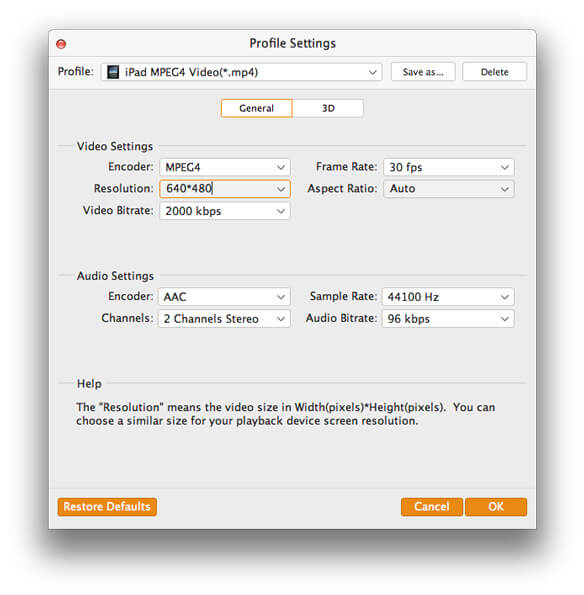
5Converteer FLV-bestanden
Klik op de knop "Converteren" om de conversie te starten.